Microsoft Teams -ohjeita
Microsoft Teams -ohjeet Verkon uusi toimintaympäristö -sivustolla
Löydät huomattavan määrän Teams-ohjeita Verkon uusi toimitaympäristö -sivustolta.
Erilaisten tiimien luonti Teamsiin
1. Klikkaa Teamsin vasemmasta reunasta löytyvää Teams-kuvaketta.
2. Klikkaa All teams -linkkiä, jos et päädy suoraan All teams -näkymään.
3. Klikkaa Teamsin oikeasta yläkulmasta löytyvää Join or create team -painiketta.
4. Klikkaa violettia Create team -painiketta.
5. Jos olet Metropolian henkilökunnan (mukaan lukien jotkut Metropolian yhteistyökumppanit) jäsen, valitse tiimin tyyppi. Jos et näe Select a team type -ikkunaa sellaisena kuin alla olevassa kuvassa, katso Jos et näe Select team type -ikkunaa . Opiskelijat voivat luoda vain yhden tyyppisiä tiimejä.
6. Määrittele tiimisi nimi ja muut ominaisuudet.
Jos et näe Select a team type -ikkunaa
1. Jos kuulut Metropolian henkilökuntaan tai tarjoat Metropolialle koulutuspalveluita Metropolian yhteistyökumppanina, sinun pitäisi pystyä valitsemaan tiimityyppi yllä olevan ohjeen kohdassa 5 kuvatun mukaisesti. Jos yllä olevan ohjeen kohdassa 5 kuvattu Select a team type -ikkuna ei ilmesty näkyville tiimiä luodessasi, vaan päädyt suoraan Create your team -näkymään, otathan yhteyttä Helpdeskiin. Jos olet opiskelija, voit luoda vain yhden tyyppisiä tiimejä, ja näkymän kuuluukin olla sinulla alla olevan kuvan mukainen.
2. Helpdesk korjaa Microsoft Office 365:n lisenssityyppisi sellaiseksi, jonka ominaisuuksiin sisältyvät tiimityyppivaihtoehdot.
Organisaation ulkopuolisen käyttäjän kirjautuminen Metropolian Teamsiin
Sinut on lisätty Metropolian Teamsissä vierailijana johonkin tiimiin
1. Avaa Teams, paina oikeassa yläkulmassa näkyvää profiilikuvaa ja valitse listasta "Metropolia Ammattikorkeakoulu Oy"

2. Kun haluat palata takaisin oman organisaation Teamsiin, paina taas profiilikuvaa ja valitse oma organisaatiosi.
Sinulla on Metropolian tunnukset
1. Kirjaudu ensin ulos oman organisaatiosi Teamsistä painamalla profiilikuvaa ja valitsemalla "Kirjaudu ulos"
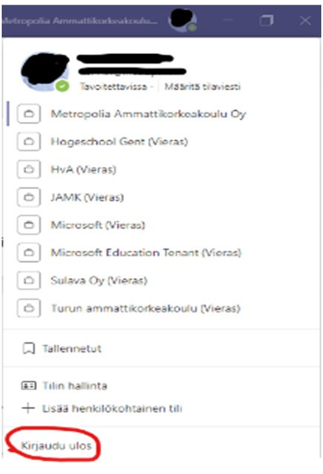
2.Valitse avautuvasta ikkunasta "Käytä toista tiliä"

3. Syötä kirjautumisikkunaan Metropoliasta saamasi käyttäjätunnus muodossa tunnus@metropolia.fi (Huom. ei sähköpostiosoite!)

4. Kirjoita aukeavan kirjautumisikkunan salasanakenttään salasanasi, jota käytät Metropolian järjestelmissä.
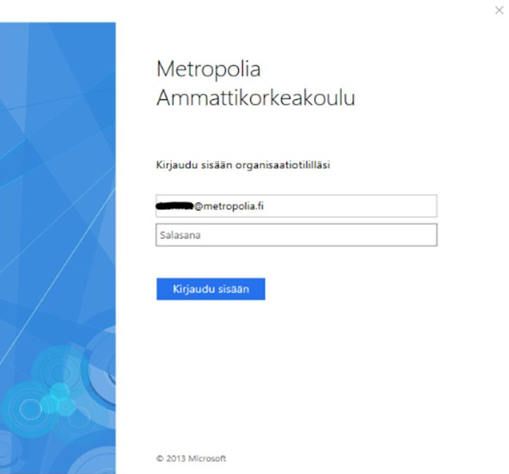
Miten toimin ongelmatilanteessa?
- Käynnistä uudelleen tietokoneesi ja laite, jossa vika ilmenee. Kokeile toimintoa vielä kerran.
- Jos yrittämäsi toiminto tapahtuu nettiselaimessa, yritä toimintoa uudestaan incognito- eli private-ikkunassa ja toisessa selainohjelmassa.
- Yritä etsiä ratkaisu tietohallinnon sivustosta käyttämällä seuraavia tiedonhakutapoja:
- sivuston vasemmanpuoleinen navigointivalikko
- wikin oma hakukone (oikea ylänurkka)
- yleinen hakukone, kuten Google Search
- aakkosellinen avainsanaluettelo
- UKK - Usein kysytyt kysymykset
Jos ongelma ei selvinnyt, ota yhteyttä helpdeskiin hyvän käytännön mukaisesti. Liitä kirjalliseen yhteydenottoon aina koko ruudun kuvakaappaus ongelmatilanteesta.
| Ohjeet yhteydenottoon | Yhteystieto |
|---|---|
| Lomakkeella | https://hd.metropolia.fi |
| Sähköpostitse | helpdesk@metropolia.fi |
| Puhelimitse | 09 7424 6777 (arkisin klo 8–16) |
- Created by Janne Teräslahti, last modified by Unknown User (antoki) on 1.12.2021
- No labels